منوی سایت
جدیدترین دانلودها
- نرم افزار نقشه گوگل (برای اندروید) - Google Maps 11.125.0102 Android
- نرم افزار بهینه سازی عمیق موبایل (برای اندروید) CCleaner 24.08.0 Android
- نرم افزار بهینهسازی و افزایش سرعت کامپیوتر (برای ویندوز) - Wise Care 365 Pro 6.6.7.637 Windows
- نرم افزار مدیریت فایروال ویندوز - Windows Firewall Control 6.11.0.0 Windows
- مرورگر فایرفاکس (برای ویندوز) - Firefox 125.0.2 Windows
- نرم افزار اینترنت دانلود منیجر (برای ویندوز) - Internet Download Manager 6.42 Build 8 Windows
- نرم افزار عکس برداری از دسکتاپ (برای ویندوز) - HyperSnap 9.5.0 Windows
- نرم افزار بهینه سازی ویندوز - Glary Utilities Pro 6.9.0.13 Windows
- نرم افزار ضد بدافزار (برای ویندوز) - Glary Malware Hunter Pro 1.183.0.804 Windows
- نرمافزار ویرایش، افکتگذاری، آنالیز و میکس فایلهای صوتی (برای ویندوز) - Audacity 3.5.0 Windows
باتری CMOS
تازه های این بخش :
آموزش ریست بایوس در سیستم های کامپیوتری و لپ تاپ
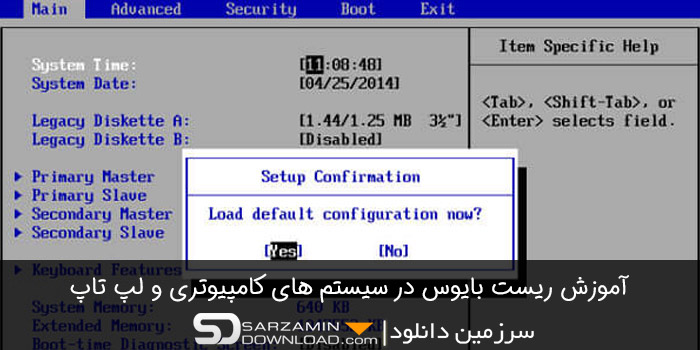
BIOS مخفف عبارت basic input/outpu system بوده و وظیفه آن انجام تست های اولیه در هنگام راه اندازی یا بوت کامپیوتر می باشد.
گاهی اوقات ممکن است پس از آپدیت بایوس، با مشکل عدم بوت شدن ویندوز روبرو شوید. در واقع، در صورتی که عملیات آپدیت ناموفق باشد و یا ورژن نصب شده متفاوت با نسخه اصلی بایوس مادربرد باشد، امکان استفاده از سیستم عامل تا زمان رفع مشکل بایوس را نخواهید داشت.
در این مقاله می خواهیم به بررسی روش ریست بایوس در انواع سیستم های کامپیوتری بپردازیم. با سرزمین دانلود همراه باشید.
ریست بایوس در حالت عادی
در صورتی که سیستم شما به صورت عادی بوت می شود، می توانید با دنبال کردن مراحل زیر، بایوس خود را ریست کرده و تنظیمات آن را به حالت پیش فرض تغییر دهید:
1. ابتدا سیستم خود را از طریق منوی استارت ریستارت نمایید. به منظور انجام اینکار، بر روی آیکون استارت کلیک کرده و از بخش Power گزینه Restart را انتخاب کنید.
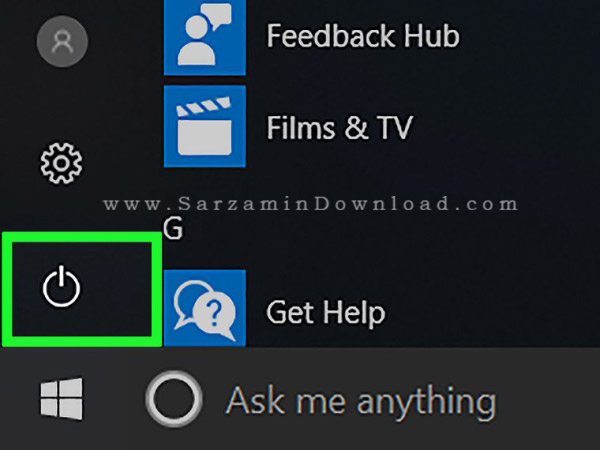
2. پیش از بوت ویندوز، صفحه ای مانند شکل زیر نمایش داده خواهد شد. با فشردن کلیدهای F2 یا Del می توانید به تنظیمات بایوس دسترسی پیدا نمایید.

3. شکل کلی صفحه بایوس همانند تصویر زیر می باشد. در این بخش می توانید مواردی همچون نحوه بوت سیستم، مشاهده اطلاعات قطعات سخت افزار و ... را ملاحظه نمایید.
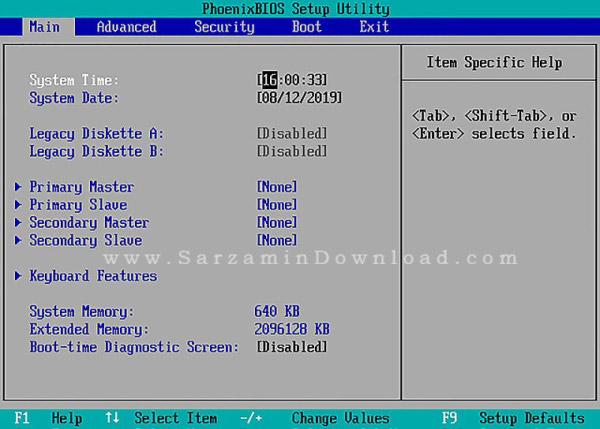
4. با استفاده از صفحه کلید کیبورد، میان تب های بایوس جابجا شده و گزینه Setup Defaults را پیدا نمایید.
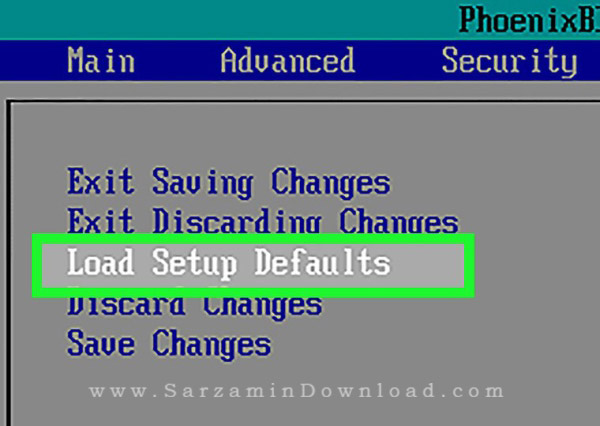
5. با فشردن کلید اینتر، پیامی به شکل زیر نمایش داده خواهد شد. بر روی Yes کلیک نماید.
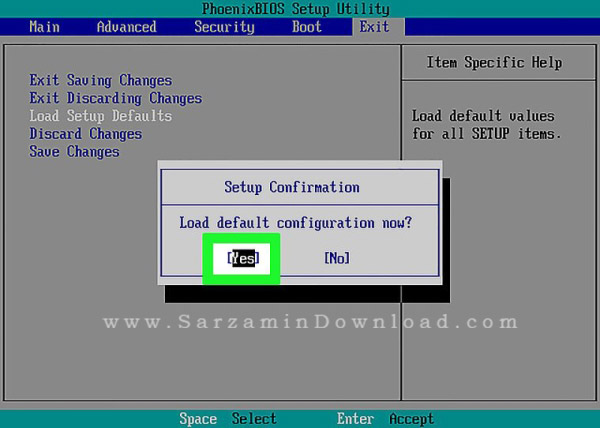
6. در نهایت، با انتخاب گزینه Exit Saving Changes، از صفحه تنظیمات بایوس خارج شوید. با انجام اینکار، تمامی تنظیمات بایوس به حالت پیشفرض تغییر خواهد کرد.
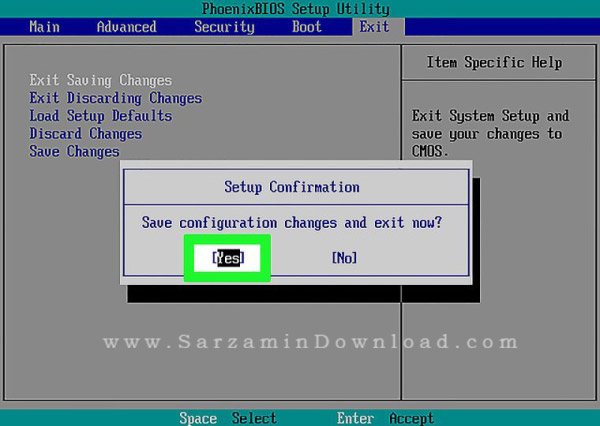
ریست بایوس به صورت سخت افزاری
همانطور که در ابتدای مقاله گفته شد، در صورتی که آپدیت بایوس به درستی انجام نشود، ممکن است با مشکل عدم بوت ویندوز روبرو شوید. در این حالت می توانید به صورت سخت افزاری، تنظیمات بایوس خود را به حالت پیش فرض تغییر دهید. به منظور انجام اینکار به صورت زیر عمل می کنیم:
1. ابتدا سیستم کامپیوتری خود را خاموش کرده و کابل برق را از سیستم جدا نمایید.

2. در ادامه درب کیس خود را به آرامی باز کرده و به مدت چند دقیقه به منظور تخلیه ولتاژ موجود در کیس صبر نمایید.
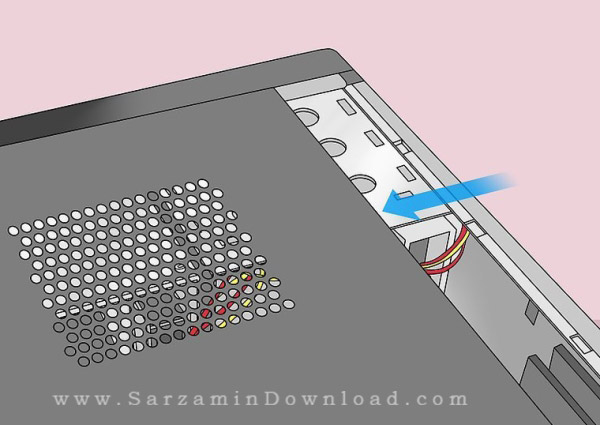
3. باتری CMOS را از روی مادربرد پیدا کرده و آن را جدا نمایید.
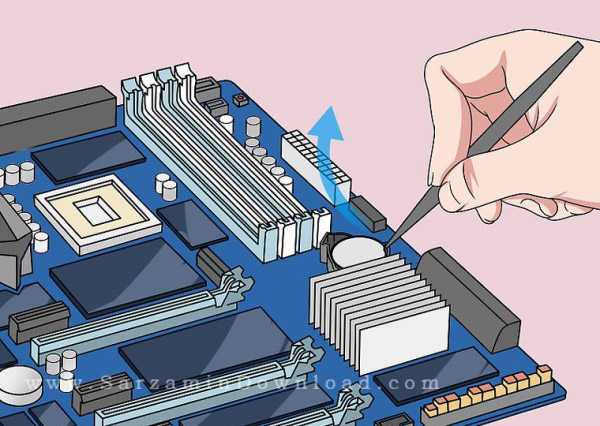
4. در ادامه دکمه پاور را به مدت 10 الی 15 ثانیه فشار داده و نگه دارید.
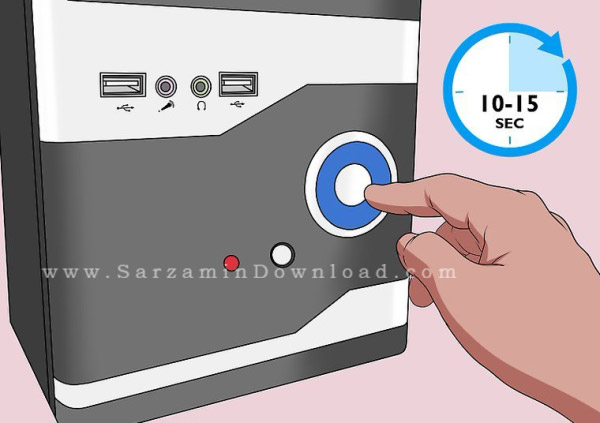
5. مجدد باتری را در جای خود قرار داده و درب کیس را ببندید.

6. برق را به سیستم متصل کرده و کامپیوتر خود را روشن نمایید. به احتمال زیاد تنظیمات بایوس به حالت پیش فرض تغییر کرده است.

ریست بایوس با استفاده از جامپر مادربرد
گاهی اوقات ممکن است تخلیه باتری CMOS مشکل بایوس را به درستی برطرف نسازد. با استفاده از Jumper مادربرد می توانید تنظیمات بایوس به شکل پیش فرض تغییر دهید. به منظور انجام اینکار به صورت زیر عمل می کنیم:
1. ابتدا مانند روش قبل، کامپیوتر خود را خاموش کرده و آن را از برق جدا نمایید. در ادامه درب کیس را باز کرده و مدتی به منظور تخلیه ولتاژ قطعات صبر نمایید.

2. در ادامه کلید جامپر را پیدا نمایید. کلید جامپر به شکل یک سوئیچ بوده که در نزدیکی باتری CMOS بر روی یک سه پایه متصل شده است.

3. کلید جامپر را جدا کرده و بر روی پایه های کناری متصل نمایید. در واقع، کلید جامپر دارای دو ورودی می باشد که بر روی یک سه پایه قرار داده شده است.

4. حال دکمه پاور کیس را به مدت 10 الی 15 ثانیه نگه دارید.

5. در ادامه، کلید جامپر را به محل اصلی خود باز گردانید.
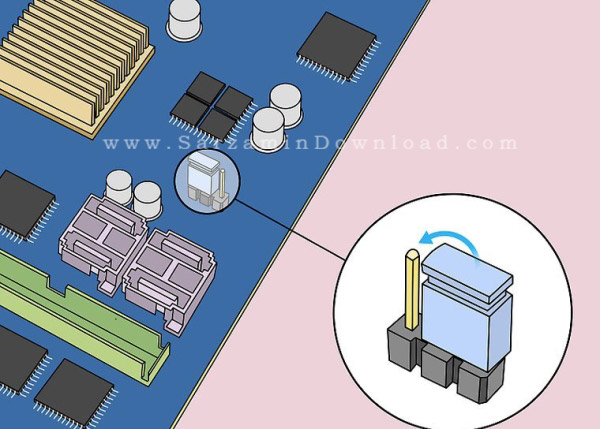
6. درب کیس را بسته و سیستم را روشن نمایید. به احتمال زیاد تنظیمات بایوس سیستم کامپیوتری شما ریست شده است.

در این مقاله به بررسی روش ریست بایوس در سیستم های کامپیوتری و لپ تاپ پرداختیم. در نظر داشته باشید که ریست بایوس ارتباطی با فضای دیسک سیستم شما نداشته و اطلاعات درون هارد دیسک هیچگونه آسیبی نخواهند دید. برای ارسال نظرات و سوالات خود در خصوص این مقاله می توانید از طریق فرم زیر با ما در تماس باشید.
این مطلب مربوط به موضوع باتری CMOS میباشد.
باتری CMOS چیست و چه کارایی دارد؟

مادربرد یا MainBoard را می توان اصلی ترین قطعه موجود در سیستم های کامپیوتری و لپ تاپ ها معرفی نمود. در این برد الکتریکی، اجزایی مانند واحد پردازش (CPU)، رم (RAM) و بسیاری دیگر از قطعات سخت افزاری کامپیوتر پیاده سازی خواهند شد.
در واقع وظیفه اصلی مادربرد کنترل پردازش مرکزی یا CPU و ارتباط دادن آن با سایر بخش های سیستم می باشد که توسط یک قطعه دیجیتالی با عنوان BIOS این هماهنگی و ارتباط صورت می گیرد.
در صورتی که از سیستم های قدیمی استفاده می کنید، حتما متوجه حضور یک باتری در مادربرد خود شده اید. این باتری که با نام CMOS شناخته می شود، تنها در زمان هایی که مادربرد غیرفعال می باشد شروع به فعالیت خواهد کرد و وظیفه ای در قبال تامین برق دستگاه ندارد.
در این مقاله می خواهیم به ویژگی های این باتری و روش تعویض آن آشنا شویم. با سرزمین دانلود همراه باشید.
باتری CMOS چیست؟
CMOS مخفف عبارت Complementary Metal Oxide Semiconductor بوده که دارای 64 بایت حافظه می باشد. در مادربردهای قدیمی مانند سری XT، از CMOS به منظور ذخیره اطلاعات مورد نیاز در هنگام خاموش بودن سیستم استفاده می شود.
برای مثال یکی از کاربردهای CMOS، ذخیره ساعت و تاریخ کامپیوتر می باشد. اگر دقت کرده باشید ساعت و تاریخ کامپیوتر شما حتی بعد از گذشت چند روز یا چند ماه از خاموش بودن هیچ خطایی نداشته و کاملا دقیق نمایش داده می شود.

چه زمانی باتری CMOS باید تعویض گردد؟
همانطور که گفته شد، باتری های CMOS وظیفه نگهداری از اطلاعات ضروری کامپیوتر را برعهده دارند. برای مثال ذخیره رمزعبور بایوس، یکی دیگر از وظایف این باتری می باشد. در صورتی که عمر باتری کاهش پیدا کند، معمولا با خطاهایی روبرو خواهید شد.
برای مثال تغییر و عدم نمایش صحیح ساعت ویندوز یکی از دلایل ضعیف شدن باتری CMOS می باشد. به طور معمول باطری های CMOS حدود 6 سال عمر مفید دارند که در صورت استفاده عادی از کامپیوتر ممکن است این عدد تا 10 سال نیز افزایش پیدا کند.
در صورتی که با خطاهایی مانند CMOS Battery Failure و CMOS Checksum Error در هنگام روشن کردن سیستم مواجه شدید، باید به فکر خرید یک باتری جدید برای مادربرد خود باشید.
باتری های CMOS دارای یک هسته لیتیومی بوده که در هنگام روشن شدن کامپیوتر به صورت خودکار شارژ می شوند. با این حال برای خرید یک باتری جدید می توانید از کد باتری CR2032 استفاده نمایید.

UEFI یک جایگزین مناسب برای BIOS و CMOS
کامپیوترهای مدرن از حافظه CMOS استفاده نمی کنند. در واقع این گونه کامپیوترها اطلاعات موجود در باتری CMOS را در حافظه ای مدرن تر و با ظرفیت بیشتری ذخیره می کنند اما با این وجود همچنان باتری های CMOS بر روی این دسته از ماردبردها نیز دیده می شود.
به طور کلی هر دو مفهوم UEFI و BIOS نرم افزارهای سطح پایینی هستند که قبل از شروع کار سیستم عامل، کار خود را آغاز می کنند. در واقع به زبان ساده تر وظیفه بیدار سازی کامپیوتر توسط این دو مفهوم اجرا می شود.
در سال 2007، اینتل، AMD، مایکروسافت و سازندگان کامپیوترهای شخصی با مشخصه جدید UEFI موافقت کردند. UEFI به معنای رابط فریمور یکپارچه قابل توسعه است. در واقع اگر بخواهیم UEFI را به زبان ساده معرفی کنیم می توانیم از عبارت BIOS بهینه سازی شده استفاده کنیم.
در مقاله آشنایی با مفهوم UEFI و تفاوت آن با BIOS به بررسی کامل این دو مفهوم پرداختیم که در صورت تمایل می توانید آن را مطالعه نمایید.

چرا مادربرد به باتری نیاز دارد؟
با وجود اینکه در مادربردهای امروزی، تمامی اطلاعات درون CMOS در حافظه های بزرگتری ذخیره می شود، اما باتری های CMOS همچنان در مادربردها دیده می شوند.
دلیل آن نیز وجود بخش RTC یا Real Time Clock می باشد. در واقع مادربرد با استفاده از قابلیت RTC زمان و تاریخ را با وجود خاموش بودن سیستم حفظ می کند. این عملیات همچنان در باتری های CMOS ذخیره می شوند. پس می توان نتیجه گرفت که در مادربردهای امروزی تنها اطلاعات مربوط به ساعت و تاریخ در CMOS ذخیره می شوند و مواردی مانند تنظیمات بایوس و رمزعبورهای اولیه به بخش های دیگری منتقل شده اند.

در این مقاله به بررسی مفهوم باتری CMOS در سیستم های کامپیوتری پرداختیم. در نظر داشته باشید که به منظور تعویض باتری های CMOS باید سیستم کامپیوتری خود را به صورت کامل از منبع تغذیه جدا کنید. همچنین در صورتی که از لپ تاپ های قابل حمل استفاده می کنید، از خارج بودن باتری لپ تاپ اطمینان حاصل نمایید. ایجاد الکتریسیته ساکن در مدارات منطقی ممکن است باعث اختلال در عملکرد سیستم شود. برای ارسال سوالات و نظرات خود می توانید از طریق فرم زیر با ما در تماس باشید.
این مطلب مربوط به موضوع باتری CMOS میباشد.
- ابتدا
- قبلی
- 1
- بعدی
- انتها (1)
تازه ترین مقالات
- خرید جم فری فایر کمتر از یک ثانیه با گیمو گیفت!
- نحوه افزایش حجم فضای آیکلود
- راهنمای خرید بلیط هواپیما تهران مشهد از قاصدک 24
- چگونه می توانیم از بروز عفونت چشم پیشگیری کنیم؟
- استفاده از ChatGPT به زبان فارسی ممکن شد
- 10 اپلیکیشن زبان انگلیسی برای تقویت لیسنینگ
- محبوب ترین بازی ها برای گوشی های اندروید سامسونگ و شیائومی کدام است؟
- اصلاح سریع و دقیق موی سر و ریش با ماشین اصلاح و ریش تراش Bomidi L1
- قیمت سوئیت اسکای هتل اسپیناس پالاس
- آیا موقعیت مکانی سرور اختصاصی مهم است؟ انتخاب آگاهانه سرو اختصاصی ایران و خارج
 دانلود منیجر
دانلود منیجر  مرورگر اینترنت
مرورگر اینترنت ویندوز
ویندوز فشرده سازی
فشرده سازی پخش آهنگ
پخش آهنگ پخش فیلم
پخش فیلم آنتی ویروس
آنتی ویروس آفیس
آفیس ابزار CD و DVD
ابزار CD و DVD تلگرام ویندوز
تلگرام ویندوز فلش پلیر
فلش پلیر جاوا
جاوا دات نت فریم ورک
دات نت فریم ورک تقویم
تقویم نرم افزار اندروید
نرم افزار اندروید نرم افزار آیفون، iOS
نرم افزار آیفون، iOS